Ανακτήστε όλα τα δεδομένα από τις συσκευές iOS, το iTunes και το iCloud backup.
Πώς να ανακτήσετε διαγραμμένα κείμενα στο iPhone; Δοκιμάστε αυτές τις 4 επιλογές!
Πολλοί χρήστες iPhone, όπως εσείς, μπορεί να έχουν πανικοβληθεί όταν κατά λάθος διαγράφουν μηνύματα κειμένου. Μπορεί να νομίζετε ότι έχουν εξαφανιστεί οριστικά. Αλλά τα καλά νέα είναι ότι ακόμα κι αν τα μηνύματά σας δεν βρίσκονται πλέον στην εφαρμογή Μηνύματα, υπάρχουν διάφοροι τρόποι για να... Ανακτήστε μόνιμα διαγραμμένα μηνύματα κειμένου στο iPhoneΑυτός ο οδηγός σάς δίνει τέσσερις τρόπους για να το κάνετε αυτό, είτε έχετε αντίγραφο ασφαλείας είτε όχι. Μάθετε παρακάτω πώς λειτουργούν οι μέθοδοι για την ανάκτηση οριστικά διαγραμμένων μηνυμάτων στην εφαρμογή Μηνύματα στο iPhone.
Λίστα οδηγών
Μπορείτε να ανακτήσετε μόνιμα διαγραμμένα μηνύματα κειμένου στο iPhone Πώς να ανακτήσετε μόνιμα διαγραμμένα μηνύματα κειμένου στο iPhone χωρίς δημιουργία αντιγράφων ασφαλείας Ανάκτηση μόνιμα διαγραμμένων μηνυμάτων κειμένου στο iPhone από το iTunes/Finder Ανακτήστε μόνιμα διαγραμμένα μηνύματα κειμένου στο iPhone με το iCloud BackupΜπορείτε να ανακτήσετε μόνιμα διαγραμμένα μηνύματα κειμένου στο iPhone
Όταν διαγράφετε ένα μήνυμα κειμένου σε ένα iPhone, δεν εξαφανίζεται πάντα αμέσως για πάντα. Σε πολλές περιπτώσεις, το μήνυμα υπάρχει κάπου στον εσωτερικό χώρο αποθήκευσης. Μπορείτε να ανακτήσετε μόνιμα διαγραμμένα μηνύματα κειμένου στο iPhone; Ευτυχώς, υπάρχουν τρόποι για να τα ανακτήσετε, ώστε να μην εξαφανιστούν οριστικά! Είτε έχετε είτε όχι αντίγραφο ασφαλείας, σας περιμένουν εδώ αρκετές λύσεις για να σας βοηθήσουν να ανακτήσετε δεδομένα.
Η Apple διαθέτει μερικές ενσωματωμένες επιλογές ανάκτησης και αυτά τα αντίγραφα ασφαλείας αποθηκεύουν ένα αντίγραφο των προηγούμενων δεδομένων σας, όπως μηνύματα, συνημμένα και πιο σημαντικά αρχεία. Ωστόσο, το ποσοστό επιτυχίας ανάκτησης εξαρτάται από το πόσο γρήγορα θα ανταποκριθείτε για να τα επαναφέρετε, καθώς ενδέχεται να προσθέσετε νέα αρχεία ή ενημερώσεις, οι οποίες αντικαθιστούν τα διαγραμμένα δεδομένα.
Τώρα, προχωρήστε στην πρώτη μέθοδο που σας επιτρέπει να ανακτήσετε μόνιμα διαγραμμένα μηνύματα iPhone χωρίς αντίγραφο ασφαλείας.
Πώς να ανακτήσετε μόνιμα διαγραμμένα μηνύματα κειμένου στο iPhone χωρίς δημιουργία αντιγράφων ασφαλείας
Αν δεν δημιουργήσατε κανένα αντίγραφο ασφαλείας στο iCloud ή το iTunes πριν διαγράψετε τα μηνύματα κειμένου σας στο iPhone, δεν έχετε τίποτα να ανησυχείτε. Υπάρχει ένα αξιόπιστο εργαλείο για αυτόν τον σκοπό, και αυτό είναι το 4 Easysoft iPhone Data RecoveryΑυτό το ισχυρό και φιλικό προς το χρήστη λογισμικό έχει σχεδιαστεί για την ανάκτηση μόνιμα διαγραμμένων μηνυμάτων κειμένου στο iPhone χωρίς να χρειάζεται αντίγραφο ασφαλείας. Σαρώνει σε βάθος τη συσκευή iOS σας για να επαναφέρει χαμένα μηνύματα, φωτογραφίες, επαφές και άλλα σημαντικά αρχεία. Επίσης, σας επιτρέπει να κάνετε προεπισκόπηση των αρχείων πριν από την ανάκτηση, να επιλέξετε μόνο τα δεδομένα που χρειάζεστε και να τα ανακτήσετε με λίγα μόνο κλικ!

Μπορεί να επαναφέρει διαγραμμένα μηνύματα κειμένου, φωτογραφίες, επαφές, αρχεία καταγραφής κλήσεων και πολλά άλλα.
Λειτουργεί με όλα τα μοντέλα iPhone και τις πιο πρόσφατες εκδόσεις iOS.
Παρέχει γρήγορη, ασφαλή και αξιόπιστη σάρωση και ανάκτηση δεδομένων.
Κάντε προεπισκόπηση όλων των επιλεγμένων αρχείων για να βεβαιωθείτε ότι ανακτάτε μόνο αυτά που χρειάζεστε.
100% Secure
100% Secure
Βήμα 1Ανοίξτε το 4Easysoft iPhone Data Recovery στον υπολογιστή σας και συνδέστε το iPhone σας σε αυτό μέσω ενός καλωδίου USB. Επιτρέψτε την άδεια πατώντας το κουμπί "Αξιόπιστο" στην οθόνη του iPhone σας.

Βήμα 2Ξεκινήστε με την επιλογή "iPhone Data Recovery" και, στη συνέχεια, επιλέξτε την καρτέλα "Recover from iOS Device". Κάντε κλικ στο κουμπί "Start Scan" για να ξεκινήσετε την εις βάθος σάρωση όλων των διαγραμμένων δεδομένων.

Βήμα 3Μόλις ολοκληρωθεί η διαδικασία, όλα τα δεδομένα θα ταξινομηθούν σε διαφορετικούς τύπους αρχείων και θα εμφανιστούν στην οθόνη. Μεταβείτε στα "Μηνύματα" και κάντε διπλό κλικ πάνω του για να δείτε και να επιλέξετε το πλαίσιο με τα επιλεγμένα αρχεία για ανάκτηση.
Κάντε κλικ στο κουμπί "Ανάκτηση" για να ανακτήσετε με επιτυχία τα μόνιμα διαγραμμένα μηνύματα κειμένου στο iPhone.

100% Secure
100% Secure
Ανάκτηση μόνιμα διαγραμμένων μηνυμάτων κειμένου στο iPhone από το iTunes/Finder
Τώρα, αν εσείς τακτικά δημιουργία αντιγράφων ασφαλείας μηνυμάτων SMS και μηνύματα κειμένου στο iPhone μέσω iTunes ή Finder, τότε μπορείτε να τα χρησιμοποιήσετε για να ανακτήσετε γρήγορα τα μόνιμα διαγραμμένα μηνύματα κειμένου στο iPhone. Αυτή η λύση διαγράφει τα τρέχοντα δεδομένα σας και τα αντικαθιστά με την έκδοση αντιγράφου ασφαλείας, επομένως είναι ιδανική για χρήση εάν τα μηνύματά σας αποθηκεύτηκαν πριν από τη διαγραφή.
Βήμα 1Συνδέστε πρώτα το iPhone σας στον υπολογιστή σας, στη συνέχεια εκκινήστε το "iTunes" (Finder σε macOS) και, στη συνέχεια, επιλέξτε τη συσκευή iPhone σας στην οθόνη.
Βήμα 2Στη συνέχεια, κάντε κλικ στην καρτέλα "Σύνοψη" (Γενικά στο Finder) και, στη συνέχεια, επιλέξτε "Επαναφορά αντιγράφων ασφαλείας". Επιλέξτε το πιο πρόσφατο αντίγραφο ασφαλείας που έχετε δημιουργήσει και περιέχει τα διαγραμμένα μηνύματα κειμένου.
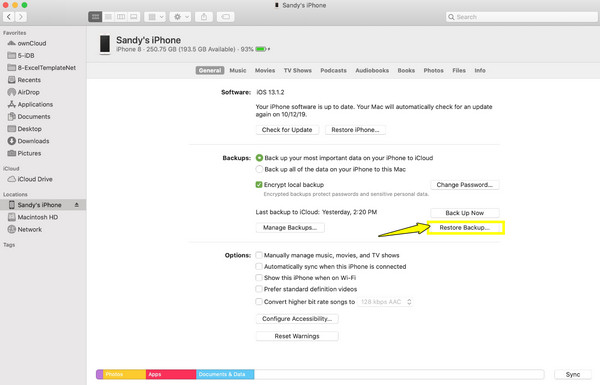
Βήμα 3Στη συνέχεια, κάντε κλικ στο κουμπί "Επαναφορά" και περιμένετε μέχρι να ολοκληρωθεί. Μετά την επαναφορά, το iPhone σας θα επανεκκινηθεί για να Αναίρεση διαγραφής μηνυμάτων κειμένου στο iPhone από το αντίγραφο ασφαλείας.
Ανακτήστε μόνιμα διαγραμμένα μηνύματα κειμένου στο iPhone με το iCloud Backup
Τέλος, αν χρησιμοποιείτε το iCloud Backup, μπορείτε να το χρησιμοποιήσετε για να βρείτε και να ανακτήσετε μόνιμα διαγραμμένα μηνύματα κειμένου στο iPhone. Μπορείτε πρώτα να επαναφέρετε το iPhone σας και να το ρυθμίσετε ξανά χρησιμοποιώντας το αντίγραφο ασφαλείας iCloud που περιέχει τα παλιά σας δεδομένα.
Βήμα 1Στη συσκευή iOS σας, ανοίξτε την εφαρμογή "Ρυθμίσεις" και, στη συνέχεια, από την εφαρμογή "Γενικά" στην επιλογή "Μεταφορά ή Επαναφορά iPhone". Στη συνέχεια, πατήστε "Διαγραφή Όλου Περιεχομένου και Ρυθμίσεων" για να επαναφέρετε τη συσκευή σας.
Βήμα 2Ολοκληρώστε τις οδηγίες εγκατάστασης μέχρι να φτάσετε στη σελίδα "Εφαρμογές & Δεδομένα". Από εκεί, επιλέξτε "Επαναφορά από αντίγραφο ασφαλείας iCloud" και συνδεθείτε χρησιμοποιώντας το Apple ID σας.
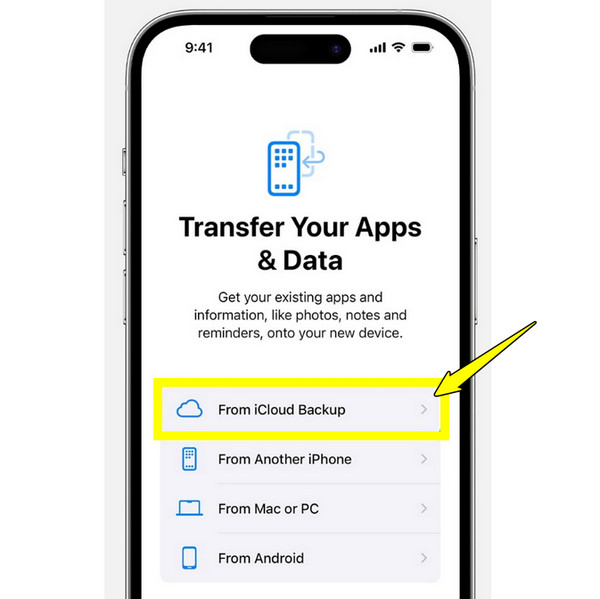
Βήμα 3Εντοπίστε το αντίγραφο ασφαλείας που περιέχει τα διαγραμμένα μηνύματά σας και, στη συνέχεια, περιμένετε να ολοκληρωθεί η διαδικασία ανάκτησης. Τα μηνύματα κειμένου θα πρέπει να εμφανιστούν ξανά στο iPhone σας.
συμπέρασμα
Όπως είδατε, υπάρχουν αρκετοί αξιόπιστοι τρόποι για να ανάκτηση μόνιμα διαγραμμένων μηνυμάτων κειμένου στο iPhoneΜπορείτε να επιλέξετε να κάνετε επαναφορά μέσω του iTunes, του Finder ή του iCloud backup ή, με άλλο τρόπο, να βασιστείτε σε λογισμικό αποκατάστασης. Κάθε μέθοδος μας δίνει την ευκαιρία να ανακτήσουμε αυτά τα πολύτιμα μηνύματα! Αλλά ας υποθέσουμε ότι δεν έχετε πρόσφατο αντίγραφο ασφαλείας. Για αυτό, 4 Easysoft iPhone Data Recovery Συνιστάται ανεπιφύλακτα. Ανακτά μόνιμα διαγραμμένα μηνύματα από τη συσκευή σας με ποσοστό επιτυχίας έως και 95%, διατηρώντας παράλληλα τα υπόλοιπα δεδομένα σας ανέπαφα. Με την προηγμένη τεχνολογία σάρωσης και τη φιλική προς το χρήστη διαδικασία, αποτελεί την τέλεια λύση για να ανακτήσετε τα πάντα με λίγα μόνο κλικ.
100% Secure
100% Secure



